
Utfør snarveier fra Hjem-skjermen i iOS
Du kan legge til snarveier på Hjem-skjerm i iOS.
Og akkurat som med andre iOS-apper, kan du gruppere snarveier i mapper.
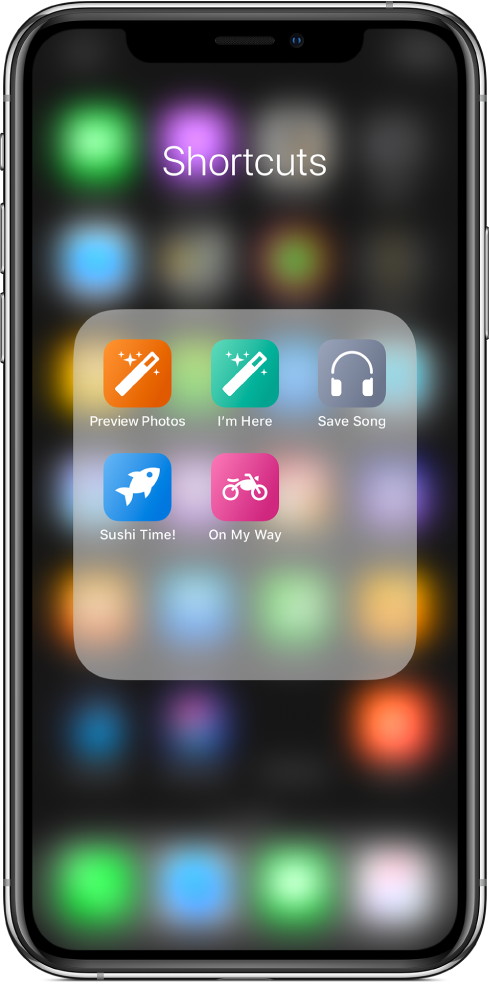
Legg til en snarvei på Hjem-skjermen
Trykk på
 på en snarvei i biblioteket
på en snarvei i biblioteket  i Snarveier-appen for å åpne den, og trykk deretter på
i Snarveier-appen for å åpne den, og trykk deretter på  for å åpne Innstillinger.
for å åpne Innstillinger.Trykk på Legg til på Hjem-skjerm.
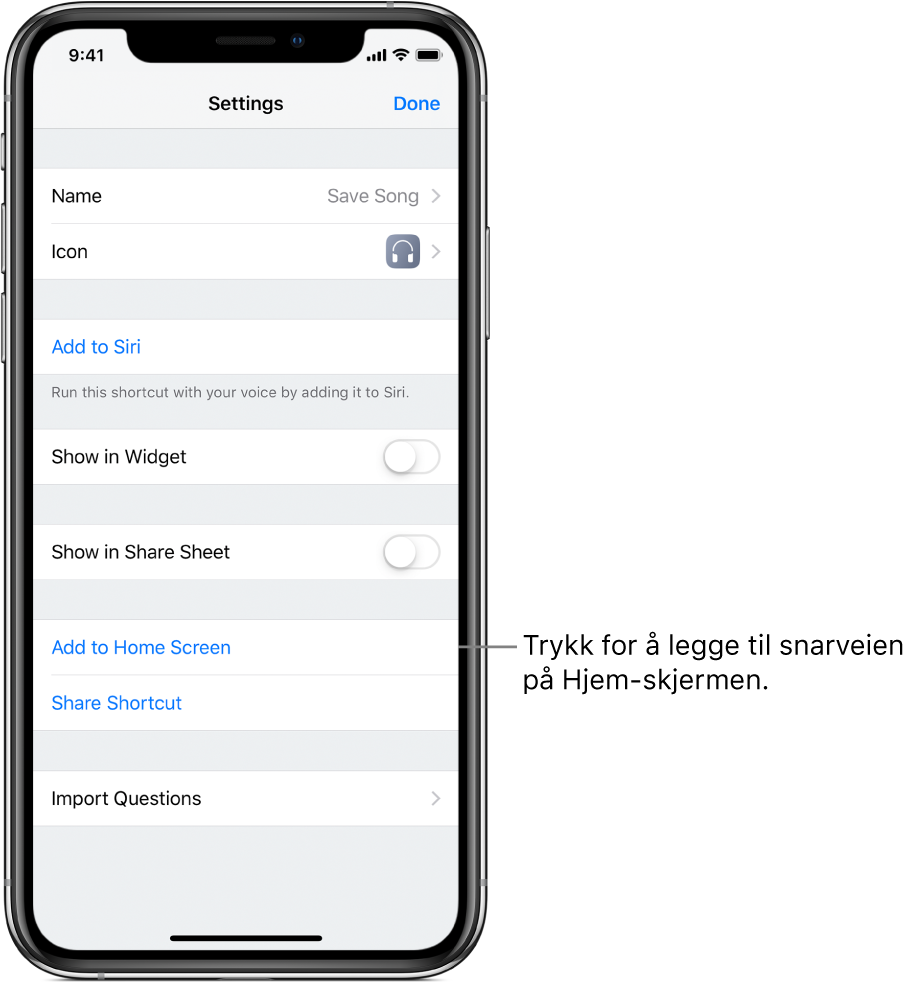
Trykk på Ferdig.
En Safari-side åpnes.
Følg instruksjonene på skjermen i Safari:
Trykk på
 nederst på skjermen.
nederst på skjermen.Trykk på Legg til på Hjem-skjerm (i den nederste raden med symboler).
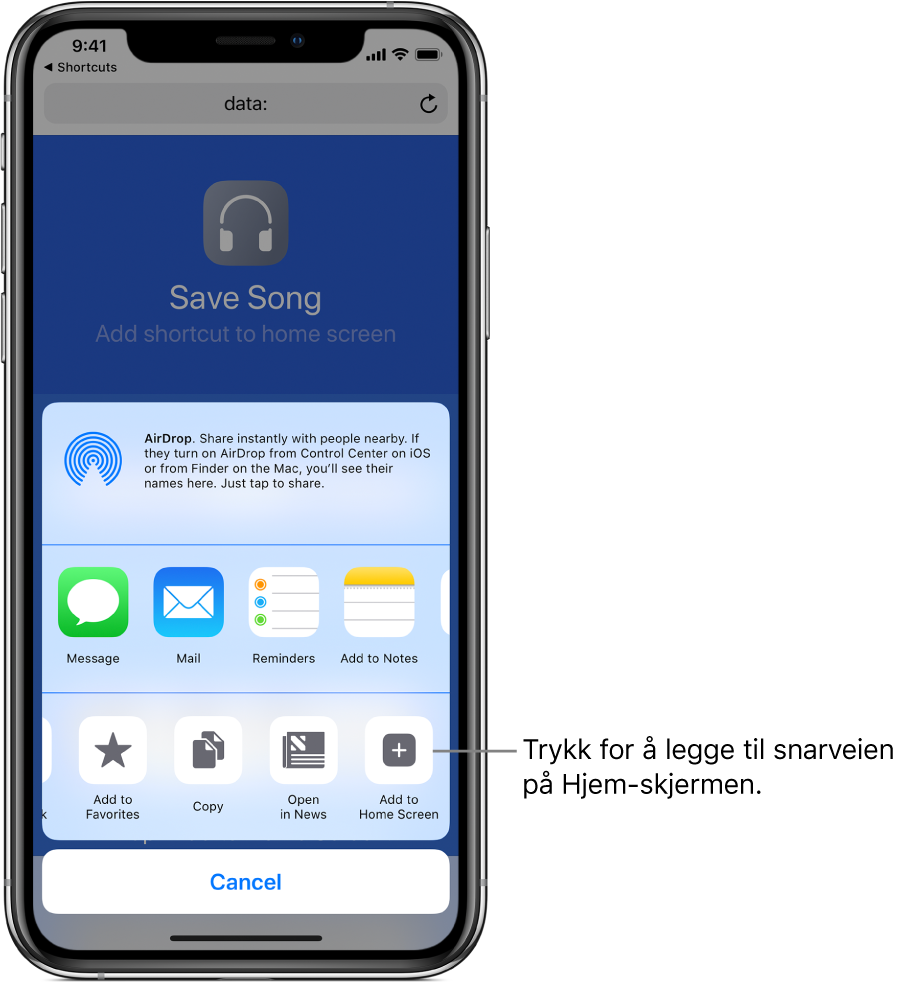
Det er mulig du må sveipe mot venstre for å finne Legg til på Hjem-skjerm-knappen.
Valgfritt: Trykk på
 , og skriv deretter inn et nytt navn for snarveien.
, og skriv deretter inn et nytt navn for snarveien.Tips: Prøv å bruke et kort navn, ettersom iOS forkorter lange navn.
Trykk på Legg til.
Snarveien plasseres på Hjem-skjermen.
Valgfritt: Trykk på snarveien på Hjem-skjermen.
Snarveier-appen åpnes og utfører snarveien.
Legg til et tilpasset snarveissymbol på Hjem-skjermen
Du kan bruke et bilde fra Bilder eller et nytt bilde som snarveissymbol på Hjem-skjermen.
Tilpassede symboler er morsomme for snarveier knyttet til Kontakter-appen. For eksempel kunne du opprette en «Ring Ole»-snarvei som bruker vennens bilde som symbol.
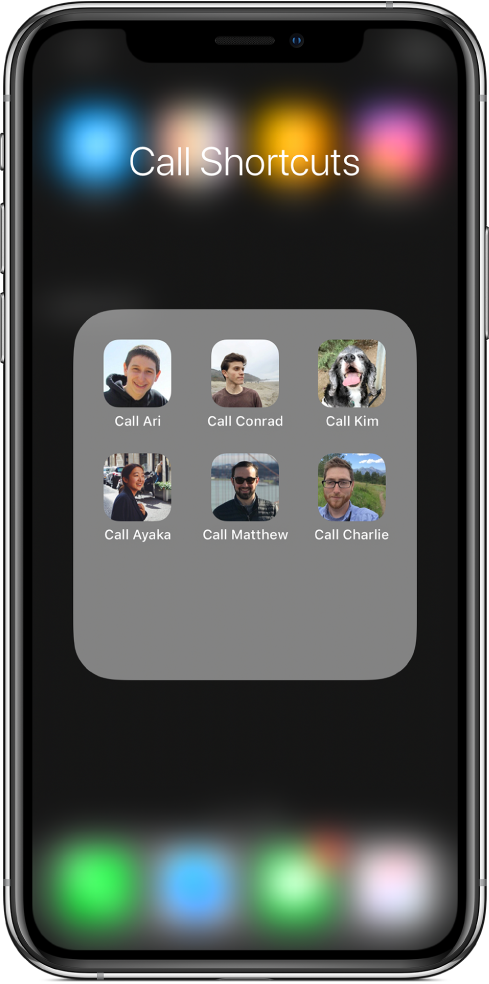
Trykk på
 på en snarvei i biblioteket
på en snarvei i biblioteket  i Snarveier-appen for å åpne den, og trykk deretter på
i Snarveier-appen for å åpne den, og trykk deretter på  for å åpne Innstillinger.
for å åpne Innstillinger.Trykk på Symbol, og trykk deretter på Hjem-skjerm.
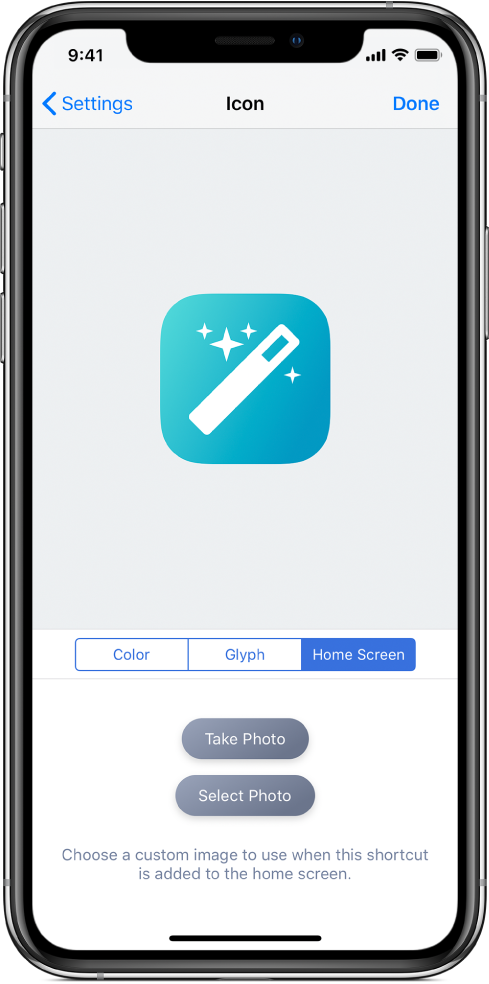
Gjør ett av følgende:
Ta et nytt bilde: Trykk på Ta bilde, ta et bilde, juster bildet innenfor forhåndsvisningsområdet, og trykk deretter på Bruk bilde.
Bruk et eksisterende bilde: Trykk på Velg bilde, velg et bilde fra Bilder, juster bildet innenfor forhåndsvisningsområdet, og trykk deretter på Velg.
Bildet vises på Symbol-skjermen.
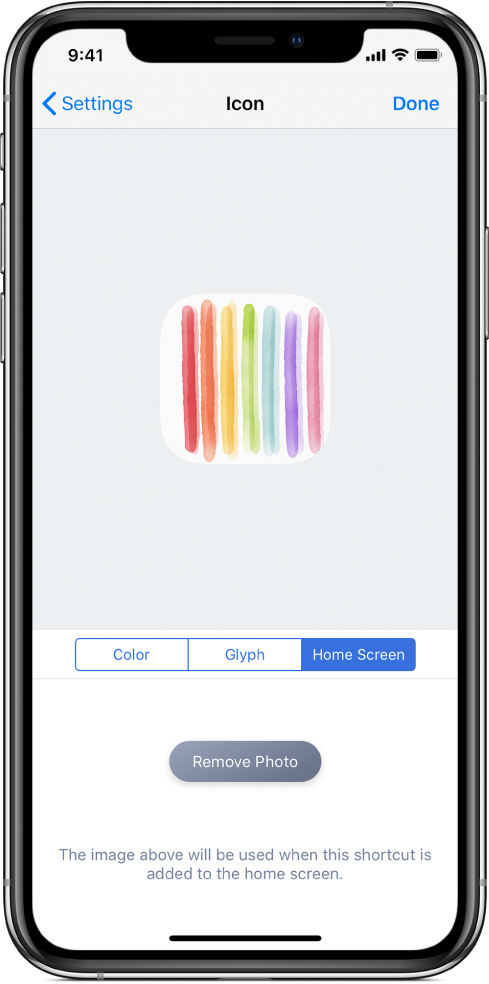
Trykk på Ferdig for å gå tilbake til Innstillinger, og trykk på Ferdig igjen.
På Hjem-skjermen erstattes standard snarveissymbol med ditt eget symbol. Tilpassede symboler brukes ikke i biblioteket.
Fjern et tilpasset snarveissymbol
I biblioteket
 i Snarveier-appen trykker du på
i Snarveier-appen trykker du på  på en snarvei for å åpne den, og trykker deretter på
på en snarvei for å åpne den, og trykker deretter på  for å åpne Innstillinger.
for å åpne Innstillinger.Trykk på Symbol, trykk på Hjem-skjerm og trykk deretter på Fjern bilde.
Trykk på Ferdig for å gå tilbake til Innstillinger.
Merk: Det kan være praktisk å legge til en snarvei på Hjem-skjermen, men du får enda raskere tilgang til snarveien ved å legge den til i dagsoversikten i iOS.